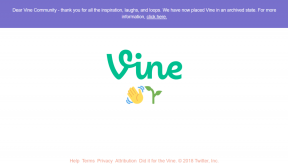כיצד לגזור ולפצל סרטונים באנדרואיד (חלץ גם אודיו)
Miscellanea / / February 11, 2022

לפני כמה ימים דיברתי על אפליקציה לאנדרואיד שבה אפשר להשתמש
להפחית את הגודל והאיכות הכוללים של סרטון
להיות מסוגל ל
לשלוח אותו דרך WhatsApp
. עכשיו העניין הוא, דחיסת הסרטון ל-12 מגה-בייט תוך התחשבות שכדאי לצפות בעבודות על סרטונים שאורכם - לכל היותר - 5 עד 6 דקות. אבל עבור סרטונים ארוכים יותר, זה לא הולך להיות הפתרון המושלם.
פיצול הסרטון לחלקים ולאחר מכן שליחתו כהודעות שונות נשמע טוב, אך אין אפליקציות ייעודיות זמינות למשימה. יש כמה אפליקציות שבאמצעותן נוכל לחתוך את הסרטונים שלנו ואז לשמור אותו כסרטון חדש בכרטיס ה-SD. נצטרך לחתוך באופן ידני את הסרטונים ו לפצל אותם לגדלים קטנים יותר אבל אם אתה רוצה לשלוח את הסרטון באמצעות WhatsApp, אני חושש שזו הדרך היחידה שנותרה.
אז בואו נראה איך אנחנו יכולים לקצץ סרטונים באנדרואיד באמצעות כלי פשוט שנקרא גוזם וידאו של AndroVid. הכלי אינו דוחס את איכות הווידאו ורק חותך אותה כך שאולי תצטרך לדחוס את הסרטון המקורי בשיטה הקודמת.
גוזם וידאו של AndroVid
לאחר התקנת האפליקציה הפעל אותה והמתן עד שהיא תטען את כל הסרטונים שיש לך בכרטיס ה-SD שלך יחד עם התמונות הממוזערות שלהם. זה עשוי לקחת כמה דקות בהתאם למספר הסרטונים שיש לך במכשיר שלך. הקש כדי לבחור את זה שברצונך לערוך ולהתחיל בתהליך.
יש לך שתי אפשרויות עכשיו. אם אתם בטוחים שפיצול הסרטון לשני חלקים יפתור את הבעיה תוכלו לפצל ישירות את הסרטון. אם לא, תצטרך לחתוך או לחתוך את הסרטון באופן ידני. חיתוך עוזר גם כאשר אתה רוצה לחלץ חלק מהווידאו ואפילו להמיר אותו לאודיו MP3.

ברגע שאתה במצב פיצול, כל מה שאתה צריך לעשות הוא לשמור את הסמן על ציר הזמן של הסרטון ב המיקום שממנו תרצה לגזור את הסרטון והקש על סמל המספריים בפינה השמאלית העליונה פינה. הכלי יעבד את הסרטון ויפצל אותו לשני חלקים. לאחר עיבוד הסרטון, הכלי ישאל אותך אם תרצה להחליף את המקור או לשמור אותם כסרטון חדש. לאחר ביצוע הבחירה, הסרטון שלך יהיה נשמר באותו שם עם המספרים 1 ו-2 בסיומת. אתה יכול לחזור על התהליך כדי לפצל את הסרטון עוד יותר.
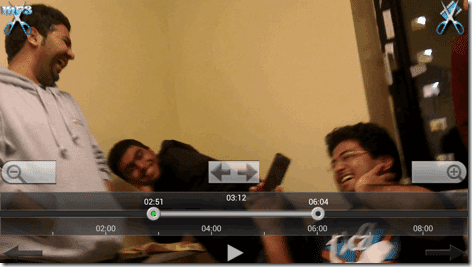
בגיזום, במקום לבחור רק נקודת חיתוך אחת כדי לפצל את הסרטון, תצטרך לבחור שתי נקודות: נקודת התחלה וסיום. לאחר שבחרתם בכך, תוכלו פשוט להקיש סמל גזירת וידאו בפינה השמאלית העליונה ועבד את הסרטון. בדיוק כמו בפיצול, אתה יכול לבחור אם תרצה להחליף את הסרטון המקורי או שתרצה ליצור סרטון חדש.
טיפ מגניב: בחר באפשרות חתוך MP3 כאן אם תרצה רק לחלץ את האודיו של הסרטון שנבחר.
חלופה

VidTrim הוא עוד כלי נהדר עבור אנדרואיד שאתה יכול לנסות לקצץ סרטונים. האפליקציה מיועדת רק לחיתוך סרטונים בתנאי נקודת ההתחלה והסיום וחסרות אפשרויות מתקדמות כמו פיצול וחילוץ שמע. אתה יכול לנסות את האפליקציה אם האפליקציה הנ"ל נותנת לך שגיאות סגירה בכוח.
סיכום
אז ככה אתה מפצל וחותך או חותך סרטונים בטלפון האנדרואיד שלך, ומחלץ את האודיו גם כ-MP3. עם הטריק הזה, יחד עם דחיסת הווידאו שראינו קודם לכן, אני לא חושב שאי פעם תתקשה להתאים את סרטוני הטלפון שלך למגבלה המופלאה של 12 מגה-בייט של WhatsApp או כל כלי אחר.
קרדיט תמונה מובילה: גרגוקונל
עודכן לאחרונה ב-03 בפברואר, 2022
המאמר לעיל עשוי להכיל קישורי שותפים שעוזרים לתמוך ב-Guiding Tech. עם זאת, זה לא משפיע על שלמות העריכה שלנו. התוכן נשאר חסר פניות ואותנטי.